Provjerite specifikacije računala: Pronađite svoj CPU, GPU, matičnu ploču i RAM
Windows / / August 05, 2021
Vaše računalo radi na osnovnim komponentama, poput matične ploče, CPU-a, GPU-a i RAM-a. Ovih se nekoliko stvari kombinira i čini radno računalo. Međutim, jeste li ikad znali koje su stvarne specifikacije vašeg računala? Ako ste računalni štreber, tada očito morate znati specifikacije računala. Ali što ako ste općeniti korisnik i želite sada dovršiti detalje svog računala? U najnovijem Windows 10, sve takve informacije imamo u opciji postavki. Možete ga lako vidjeti i odlučiti želite li nadograditi ili nadograditi u skladu s tim. Također je vrlo važno provjeriti specifikacije računala i pronaći detalje CPU-a, GPU-a, matične ploče i RAM-a kako biste vidjeli hoće li određeni softver ispravno raditi na vašem računalu.
Mnogi softveri i rijeke ovise o hardveru. Ako pokušavate igrati vrhunsku igru, tada morate provjeriti GPU specifikacije svog računala. A u slučaju da koristite neki posao vezan uz veliku memoriju, morate znati specifikacije RAM-a vašeg računala. U kratkim hlačama, sve aktivnosti povezane s računalom ovise o vašim hardverskim specifikacijama. Stoga je vrlo važno provjeriti specifikacije vašeg računala o CPU-u, GPU-u, matičnoj ploči i RAM-u. Danas ćemo vas uputiti na jednostavan način da provjerite sve ove detalje.

Sadržaj
-
1 Provjerite specifikacije računala: Pronađite svoj CPU, GPU, matičnu ploču i RAM
- 1.1 Provjerite specifikaciju CPU-a
- 1.2 Provjerite specifikaciju GPU-a
- 1.3 Provjerite specifikacije matične ploče
- 1.4 Provjerite specifikaciju RAM-a
- 2 Zaključak
Provjerite specifikacije računala: Pronađite svoj CPU, GPU, matičnu ploču i RAM
Provjera računalne specifikacije vrlo je važna kada je u pitanju izgradnja vašeg igraćeg računala ili računala za uređivanje video zapisa. Također vam pomaže da bolje razumijete svoje računalo kako biste ga mogli u potpunosti iskoristiti. Možda želite nadograditi RAM računala, ali ne znate koliko je RAM već instalirano i tako dalje. Brojne su situacije u kojima vam poznavanje punih specifikacija računala može pomoći u donošenju boljih odluka. Kao što su:
- Ako gradite postavke za igre na računalu, morate znati o detaljima RAM-a, CPU-a i GPU-a; možete jednostavno nadograditi bez naručivanja pogrešnih dijelova.
- U slučaju da gradite normalno svakodnevno računalo, tada ćete morati nadograditi više RAM-a, pa ćete možda prvo trebati provjeriti specifikacije RAM-a.
- Nadogradnja računala CPU možda će trebati već instaliran CPU. To je 64-bitni CPU ili 32-bitni CPU.
- Ako preuzimate neki softver, on ima minimalne kriterije specifikacija. Morate znati specifikacije hardvera računala kako biste provjerili hoće li taj softver raditi s vašim računalom ili ne.
Ovo su neki slučajevi u kojima poznavanje specifikacija vašeg računala može uštedjeti i vrijeme, trud i novac. Dakle, ovdje su brzi načini za provjeru specifikacija računala na računalu sa sustavom Windows 10.
Provjerite specifikaciju CPU-a
CPU je elektronički sklop unutar računala koji izvršava upute za izradu računalnog programa. Tradicionalno, CPU se odnosi na procesorsku i upravljačku jedinicu računala. Informacije o CPU na računalu sa sustavom Windows 10 možete provjeriti na sljedeći način:
Idite na ikonu Windows i potražite Upravitelj zadataka ili na tipkovnici upišite Ctrl + Alt + Delete i kliknite Upravitelj zadataka. Također možete desnom tipkom miša kliknuti na programskoj traci, a zatim odabrati upravitelj zadataka.
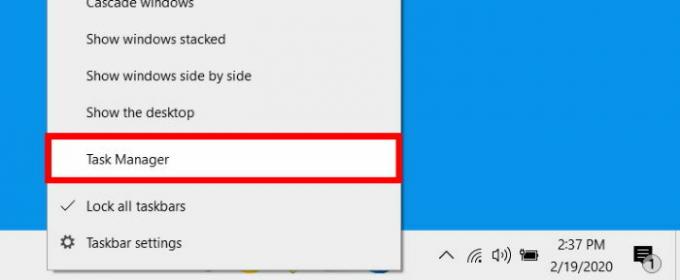
Kada se otvori upravitelj zadataka, naći ćete se na kartici procesa, kliknite karticu Izvedba i obavezno kliknite Još pojedinosti.

Sada kliknite odjeljak CPU na lijevoj ploči. Odjeljak će biti označen plavom bojom. Vidjet ćete tip CPU-a koji koristite u gornjem desnom kutu. Također možete vidjeti i druge podatke poput brzine, upotrebe itd.
Provjerite specifikaciju GPU-a
Jedinica za obradu grafike (GPU) specijalizirani je elektronički sklop unutar računala koji je dizajniran za pomoć i prikazivanje slika ili videozapisa. Omogućuje izlaz na zaslon uređaja, što čini naše vizualno iskustvo glatkijim. Informacije o GPU-u na računalu sa sustavom Windows 10 možete provjeriti na sljedeći način:
Da biste saznali koju jedinicu za grafičku obradu (GPU) posjedujete u svom sustavu, idite na traku za pretraživanje prozora i upišite upravitelj uređaja. Pritisnite Enter kada se ikona upravitelja uređaja učita.

Kliknite malu strelicu prema dolje pored Adapteri zaslona. Unos ispod je GPU koji imate. Naziv vašeg GPU-a bit će označen plavom bojom.

Zatim desnom tipkom miša kliknite istaknuti tekst i odaberite svojstva.
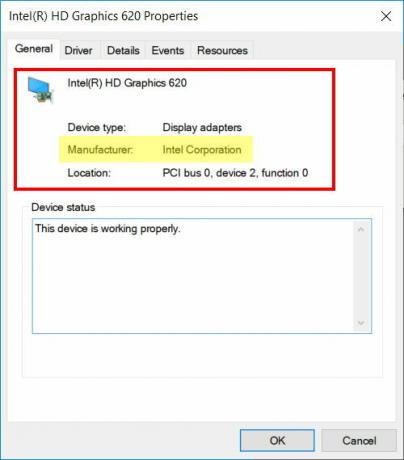
Sada na kartici Općenito potražite Proizvođača oznake polja. Ovdje možete vidjeti sve potrebne detalje vašeg GPU-a.
Provjerite specifikacije matične ploče
Matična je ploča glavni elektronički sklop koji omogućuje ključnim krugovima poput CPU-a i memorije međusobnu komunikaciju. Također je poznat kao Logička ploča. Informacije o matičnoj ploči na računalu sa sustavom Windows 10 možete provjeriti na sljedeći način:
Idite na traku za pretraživanje sustava Windows i unesite podatke o sustavu; kliknite na ikonu informacija o sustavu kad se učita.

Sada s desne strane pogledajte polje Proizvođač osnovne ploče, proizvod i inačica u stupcu stavke.

U ovom prozoru možete vidjeti sve potrebne detalje o matičnoj ploči računala.
Provjerite specifikaciju RAM-a
Memorija s slučajnim pristupom oblik je računalne memorije koji se može promijeniti za čitanje i pisanje podataka, koji se obično koristi za pohranu podataka kako bi sustav reagirao. Informacije o RAM-u na računalu sa sustavom Windows 10 možete provjeriti na sljedeći način:
Kliknite traku za pretraživanje sustava Windows i unesite RAM. Pritisnite Enter kada se prikaže ikona rezultata.

Provjerite ima li oznake Instalirani RAM; Windows će vam točno reći koliko ste RAM-a instalirali u vaš sustav. To ćete vidjeti u odjeljku Specifikacija uređaja.
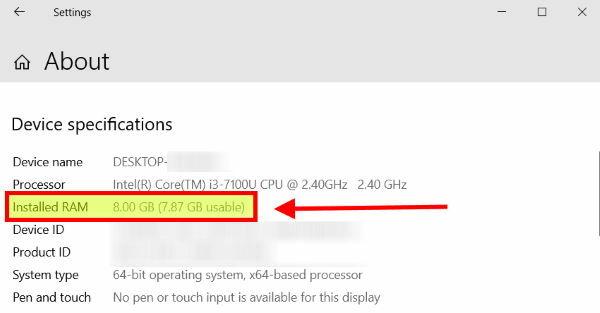
U ovom prozoru možete vidjeti sve potrebne detalje o instaliranoj RAM memoriji.
Zaključak
Poznavanje specifikacija vašeg sustava vrlo je korisno u mnogim scenarijima. Daje vam jasno razumijevanje vašeg sustava. Nakon što saznate specifikacije vašeg računala, znat ćete što vaše računalo može učiniti, ograničenje vašeg računala, a radi se o najnovijem hardveru ili ne. Nadam se da sada znate sve potrebne specifikacije na računalu. Dobro je to vidjeti Windows već imaju takve informacije. Dakle, ne trebate preuzimati aplikacije treće strane da biste vidjeli takve informacije.
Izbor urednika:
- Stvorite Windows Hello PIN i brzu obavijest o postavljanju
- Isključiti Spotify Overlay u sustavu Windows 10?
- Kako popraviti kod pogreške ažuriranja sustava Windows 10 0x8007007e i 0x80073712
- Onemogućite mogućnost prijave za Windows Hello PIN
- Kako popraviti ako se Windows 10 File Explorer učitava vrlo sporo
Rahul je student računarstva s velikim zanimanjem za područje tehnologije i teme kriptovaluta. Većinu vremena provodi ili pišući ili slušajući glazbu ili putujući po neviđenim mjestima. Vjeruje da je čokolada rješenje svih njegovih problema. Život se dogodi, a kava pomaže.

![Kako instalirati Stock ROM na Pixus Hipower 3G [Datoteka / uklanjanje firmvera]](/f/83ad9f91d10481478e6ab3709b6df2e7.jpg?width=288&height=384)
![Kako instalirati Stock ROM na Movic F5502 [Firmware Flash File / Unbrick]](/f/6aa9b5019d2c91522649fa6970766c07.jpg?width=288&height=384)
